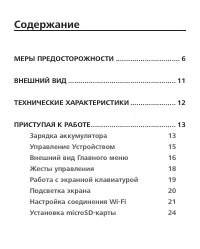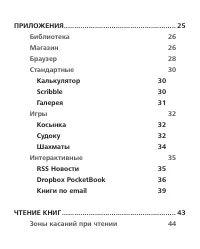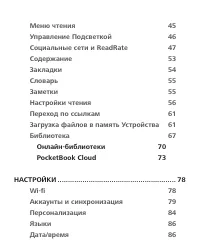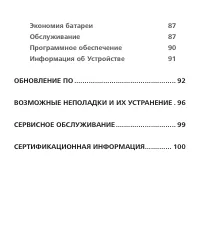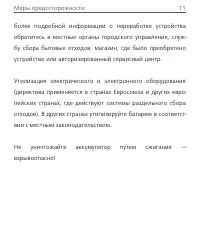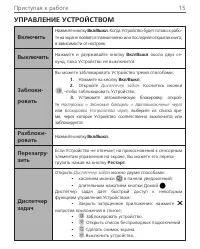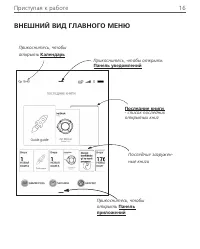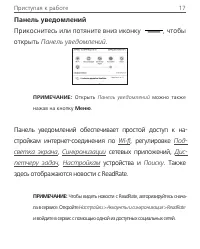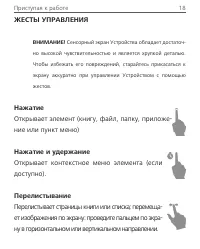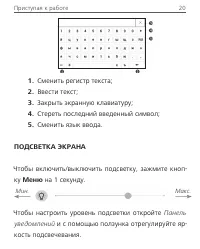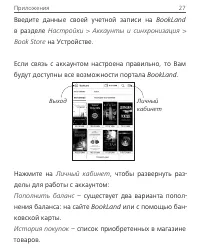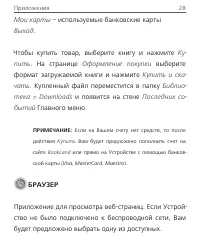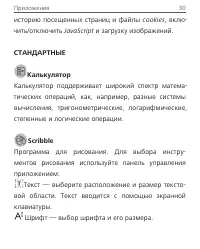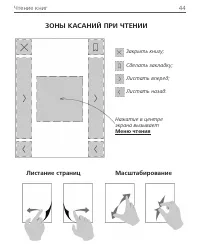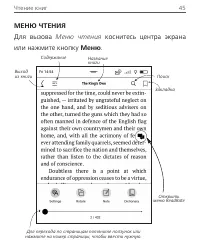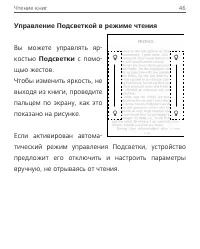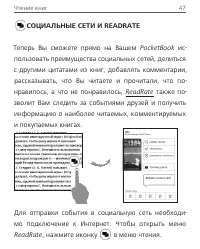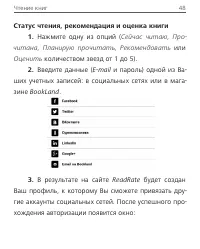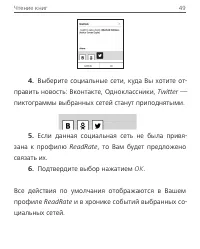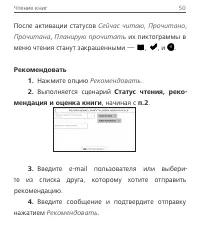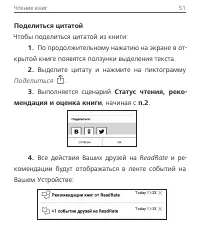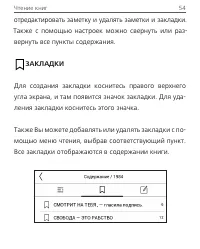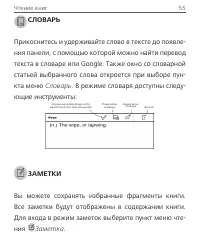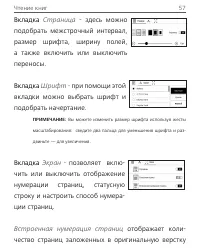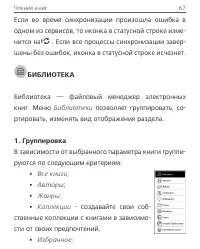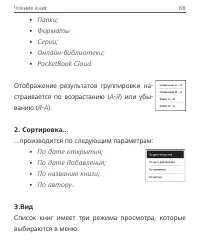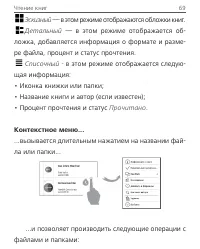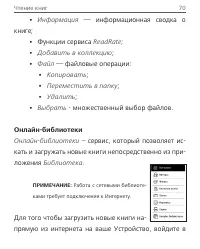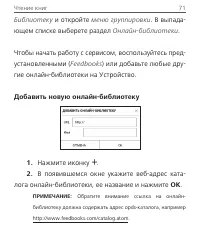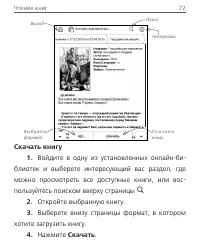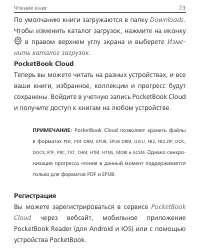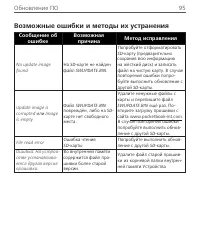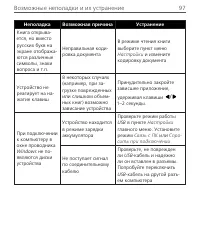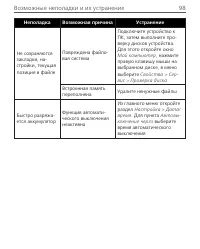Электронные книги PocketBook 627 - инструкция пользователя по применению, эксплуатации и установке на русском языке. Мы надеемся, она поможет вам решить возникшие у вас вопросы при эксплуатации техники.
Если остались вопросы, задайте их в комментариях после инструкции.
"Загружаем инструкцию", означает, что нужно подождать пока файл загрузится и можно будет его читать онлайн. Некоторые инструкции очень большие и время их появления зависит от вашей скорости интернета.
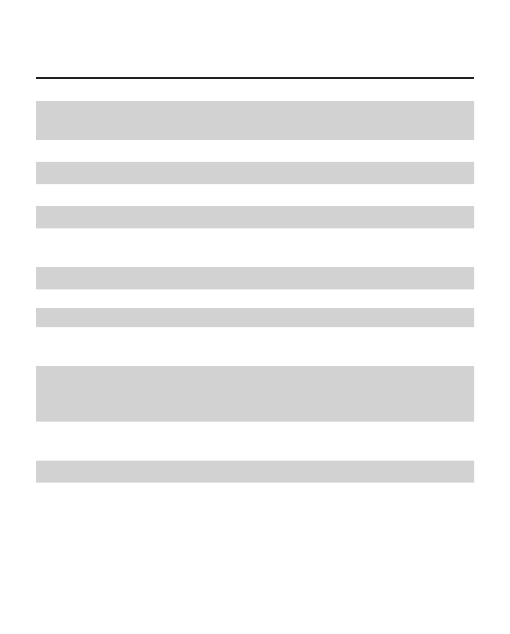
Технические характеристики
Дисплей
6” E Ink Carta™ сенсорный экран 758 ×
1024, 212 dpi, ч/б
Подсветка
Да
Процессор
1 Ггц
Оперативная память
512 Мб
Хранилище данных
8 ГБ *
Операционная
система
Linux® 3.0.35
Коммуникации
Micro-USB, Wi-Fi (b/g/n)
Датчик обложки
Да
Слот памяти
microSD/SDHC до 32 ГБ
Батарея
Литий-ион полимерный аккумулятор,
1500 мАч
Форматы книг
PDF, PDF DRM, EPUB, EPUB DRM, TXT, CBR,
CBZ, FB2, FB2.zip, RTF, HTML, HTM, CHM,
DJVU, DOC, DOCX, PRC, MOBI, ACSM.
Форматы
изображений
JPEG, BMP, PNG, TIFF
Размеры
161,3 × 108 × 8 мм.
Вес
155 г
* Реальный объем памяти, доступной для пользователя, может варьироваться в зависимости от
версии программного обеспечения и количества предустановленных программ.
** Время работы батареи от одного заряда может варьироваться в зависимости от режима ис-
пользования и выбранных настроек.
Содержание
- 6 Меры предосторожности; Условия хранения, транспортировки и использования; температурам. Никогда не оставляйте кабели возле источни-
- 7 Обслуживание
- 10 Радиочастотная безопасность; с врачом или производителем на предмет безопасности ис-; Утилизация; здоровье людей. Для предотвращения подобных
- 12 Внешний вид; Подсветка экрана
- 13 Технические характеристики
- 14 Приступая к работе; В этом разделе Вы узнаете о том, как подготовить; ЗАРЯДКА АККУМУЛЯТОРА; часов
- 15 USB
- 16 УПРАВЛЕНИЕ УСТРОЙСТВОМ
- 17 ВНЕШНИЙ ВИД ГЛАВНОГО МЕНЮ
- 18 светка экрана
- 19 ЖЕСТЫ УПРАВЛЕНИЯ; Нажатие
- 20 Прокручивание; Экранная клавиатура появляется при необходимости
- 21 ПОДСВЕТКА ЭКРАНА; Мин
- 22 НАСТРОЙКА СОЕДИНЕНИЯ WI-FI
- 23 Расширенные настройки; IP; Чтобы подключиться к скрытой сети:
- 24 WEP; Для проверки настроек и подключения к сети
- 25 УСТАНОВКА MICROSD-КАРТЫ; Объем внутреннего хранилища данных Устройства —; Чтобы извлечь карту памяти, слегка нажмите на ее
- 26 Приложения; На главный экран вынесено три приложения:
- 27 БИБЛИОТЕКА; Библиотеки; МАГАЗИН; Приложение
- 28 BookLand; Выход
- 29 БРАУЗЕР
- 30 Настройках
- 31 cookies; СТАНДАРТНЫЕ
- 32 My Pictures; Галерея; JPEG
- 33 Photo; ИГРЫ; Классический пасьянс.; Судоку
- 35 Шахматы
- 36 ИНТЕРАКТИВНЫЕ; RSS; hrss
- 37 ние новости; Dropbox PocketBook; Dropbox
- 38 С чего начать; DropBox; Как синхронизировать
- 39 Файлы, добавленные в папку
- 40 Книги по email; Зарегистрируйтесь в сервисе; В открывшемся окне регистрации введите кон-
- 41 На указанную почту будет направлено письмо
- 42 Как получить файлы на Устройство; ги по email > Перейти к папке
- 43 Список доверенных отправителей
- 44 Чтение книг; Последних
- 45 ЗОНЫ КАСАНИЙ ПРИ ЧТЕНИИ; Листание страниц
- 46 Для вызова
- 47 Управление Подсветкой в режиме чтения
- 48 СОЦИАЛЬНЫЕ СЕТИ И READRATE; Теперь Вы сможете прямо на Вашем
- 49 Статус чтения, рекомендация и оценка книги; Нажмите одну из опций (
- 50 Twitter
- 51 Сейчас читаю, Прочитано; Рекомендовать; мендация и оценка книги; Рекомендовать
- 52 Поделиться цитатой; Поделиться
- 54 СОДЕРЖАНИЕ; Раздел содержания состоит из трех вкладок:
- 55 отредактировать заметку и удалять заметки и закладки.; ЗАКЛАДКИ
- 56 СЛОВАРЬ; Словарь; ЗАМЕТКИ; Заметка
- 57 НАСТРОЙКИ ЧТЕНИЯ; Чтобы произвести настройки для книг форматов
- 58 Вкладка
- 59 PDF и DjVU; Компоновки
- 60 PDF
- 61 Обрезка полей
- 62 ПЕРЕХОД ПО ССЫЛКАМ; ЗАГРУЗКА ФАЙЛОВ В ПАМЯТЬ УСТРОЙСТВА; Присоедините Устройство с помощью
- 63 microSD; Загрузка защищенных электронных книг (Adobe DRM); Sign in > Create an Adobe Account
- 64 Продукты > Все продукты
- 65 Следуя инструкциям на экране, активируйте; Загрузка книги через ПК; Откройте приложение Adobe Digital Editions.
- 66 Вариант 1
- 67 Вариант 2; Библиотека
- 68 . Если все процессы синхронизации завер-
- 69 Форматы
- 70 Эскизный
- 71 — информационная сводка о
- 72 Библиотеку; Добавить новую онлайн-библиотеку; В появившемся окне укажите веб-адрес ката-; ОК
- 73 Скачать книгу; Войдите в одну из установленных онлайн-би-; Скачать
- 74 По умолчанию книги загружаются в папку; PocketBook Cloud; Регистрация; Вы можете зарегистрироваться в сервисе
- 76 ты и синхронизация > PocketBook Cloud; Процесс синхронизации; входите в свою учетную запись PocketBook
- 77 Операции с файлами
- 79 Настройки
- 80 SSID; АККАУНТЫ И СИНХРОНИЗАЦИЯ; — в этом разделе Вы можете ввести; — доступны следующие настройки:
- 83 SD
- 85 ПЕРСОНАЛИЗАЦИЯ; Обложка книги; LED индикация
- 86 ePub; Профили пользователей.
- 87 Раскладки клавиатуры; раскладок клавиатуры.; Конфигурация словарей.; Вы можете выбрать слова-
- 88 ЭКОНОМИЯ БАТАРЕИ; Блокировка устройства через; ОБСЛУЖИВАНИЕ
- 89 Резервное копирование и восстановление
- 90 Диагностика и использование; Форматирование встроенной памяти; Форматирование SD-карты
- 91 Деморежим
- 92 ИНФОРМАЦИЯ ОБ УСТРОЙСТВЕ; Модель устройства
- 93 Обновление ПО; Для обновления программного обеспечения устрой-
- 94 Автоматическое обновление; ное обеспечение > Обновление ПО
- 95 Обновление вручную; Поддержка; SWUPDATE; Вперед; Firmware update...
- 96 Возможные ошибки и методы их устранения
- 98 Возможные неполадки и их устранение
- 100 Сервисное обслуживание; следующих источников:
- 101 Сертификационная информация